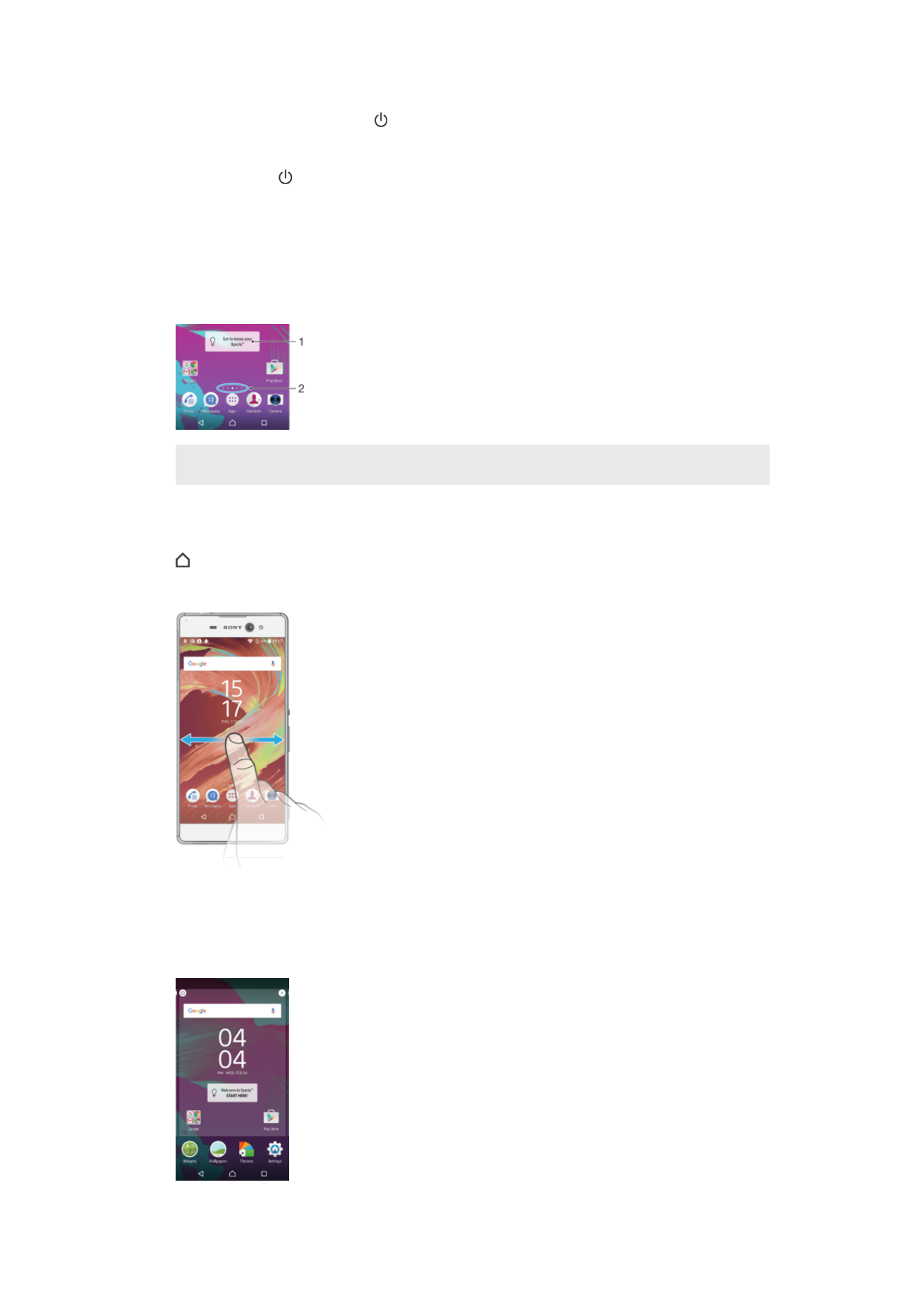
Ana ekran
Ana ekran, cihazınızı kullanmak için bir başlangıç noktasıdır. Bir bilgisayar ekranındaki
masaüstüne benzer. Ana ekranınızda, normal ekran görüntüsü genişliğinin dışına uzanan
en fazla yedi bölme bulunabilir. Ana ekran bölmelerinin sayısı, Ana ekranın alt kısmında bir
dizi nokta ile gösterilir. Vurgulanan nokta o anda içinde olduğunuz bölmeyi gösterir.
1
Xperia™ widget'a giriş — Widget'i açmak için dokunun ve eski cihazınızdaki içeriği kopyalama veya
Xperia™ hizmetlerini kurma gibi bir görev seçin
2
Noktalar — Ana ekran bölmelerinin sayısını temsil eder
Ana ekrana gitmek için
•
öğesine basın.
Ana ekrana gözatmak için
Ana ekran bölmeleri
Ana ekranınıza yeni bölmeler ekleyebilir (en fazla yedi bölmeye kadar) ve buradaki
bölmeleri silebilirsiniz. Temel Ana ekran bölmesi olarak kullanmak istediğiniz bölmeyi de
ayarlayabilirsiniz.
22
Bu, ilgili yayının İnternet sürümüdür. © Sadece kişisel kullanım amacıyla yazdırılabilir.
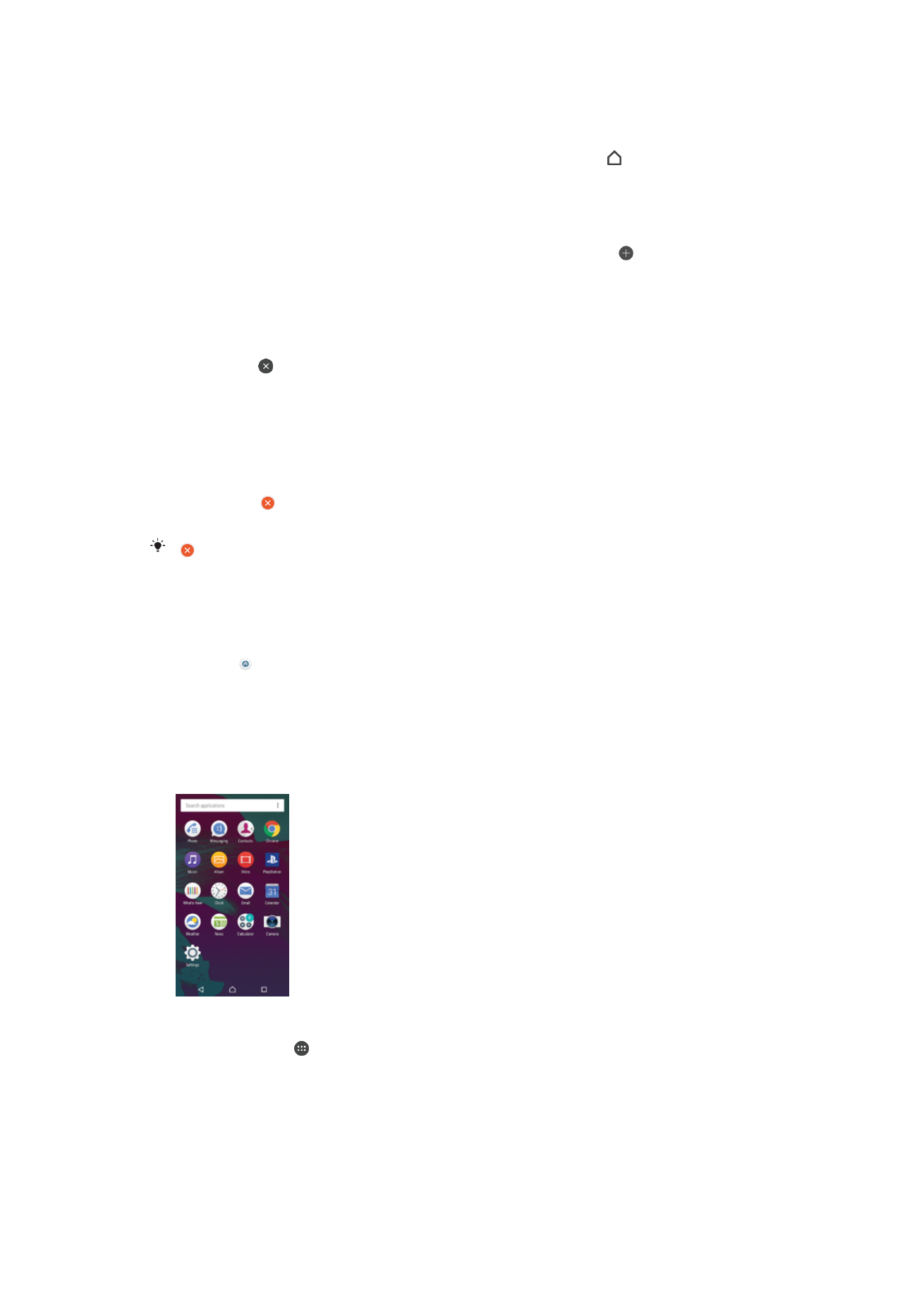
Bir bölmeyi temel Ana ekran bölmesi olarak ayarlamak için
1
Cihaz titreşene kadar Ana ekran üzerindeki herhangi bir alana dokunarak bekleyin.
2
Ekranı sola veya sağa hafifçe kaydırarak temel Ana ekran bölmeniz olarak
ayarlamak istediğiniz bölmeye gidin ve ardından sol üst köşedeki öğesine
dokunun.
Ana ekrana bir bölme eklemek için
1
Ana ekranınızdaki herhangi bir alana dokunup cihaz titreşene kadar bekleyin.
2
Bölmeler arasında gezinmek için sağa veya sola kaydırın, ardından öğesine
dokunun.
Ana ekrandan bir bölme silmek için
1
Ana ekranınızdaki herhangi bir alana dokunup cihaz titreşene kadar bekleyin.
2
Silmek istediğiniz bölmeyi sağa veya sola kaydırın ve ardından bölmenin sağ üst
köşesindeki öğesine dokunun.
Ana ekran ayarları
Bir uygulamayı Ana ekrandan kaldırmak için
1
Cihaz titreşene kadar Ana ekran üzerindeki herhangi bir alana dokunarak bekleyin.
2
Bölmelerde gezinmek için sağa ve sola hafifçe kaydırın. Tüm kaldırılabilir
uygulamalar ile gösterilir.
3
Kaldırmak istediğiniz uygulamaya ve sonra da
Sil öğesine dokunun.
ile gösterilen bazı uygulamalar yalnızca devre dışı bırakılabilir ve kaldırılamaz. Bir uygulama
devre dışı bırakıldığında tüm verileri silinir, ancak uygulama
Ayarlar > Uygulamalar öğesinden
tekrar etkinleştirilebilir.
Ana ekranınızda simgelerin boyutunu ayarlamak için
1
Cihaz titreşene kadar Ana ekranınızdaki herhangi bir alana dokunup bekleyin,
ardından öğesine dokunun.
2
Simge boyutu öğesine dokunup bir seçenek belirtin.